Documentation de TNI Etiquettes
Cette application permet de manipuler des étiquettes textuelles via une ergonomie adaptée au TNI. On peut notamment :
- de créer des étiquettes, de modifier leur contenu et leur couleur,
- de les déplacer selon deux modes : flottant ou libre,
- de les découper, les dupliquer, les fusionner, les mélanger, les supprimer,
- de les lire en synthèse vocale dans la langue active (français, anglais, italien, espagnol ou allemand),
- de créer des catégories par couleur, et les visualiser organisées par catégorie.
Une banque de mots et d'expressions est intégrée à l'application. Les activités créées peuvent être exportées et importées.
Présentation de l'écran de manipulation des étiquettes
L'écran de manipulation comprend 5 zones :
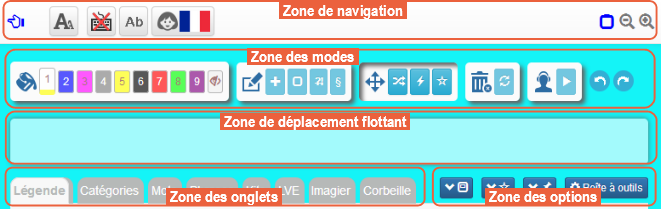
La zone de navigation
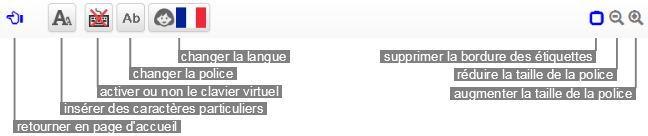
- La synthèse vocale est obtenue avec la version gratuite de l'API ResponsiveVoice.JS. Cinq langues sont disponibles : le français, l'anglais, l'italien, l'espagnol et l'allemand.
- Trois polices d'écriture peuvent être sélectionnées : scripte minuscule, scripte majuscule et cursive.
La zone des modes
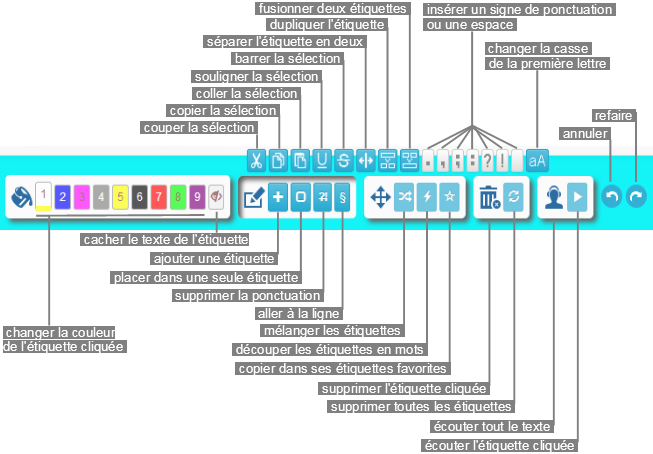
- La zone des modes se compose des modes remplissage
 , édition
, édition  , déplacement
, déplacement  , corbeille
, corbeille  et écoute
et écoute  .
. - Il est nécessaire de cliquer sur ces icônes pour activer les boutons qui leur sont associés. Le pointer de la souris change d'aspect selon le mode en cours.
La zone de déplacement flottant
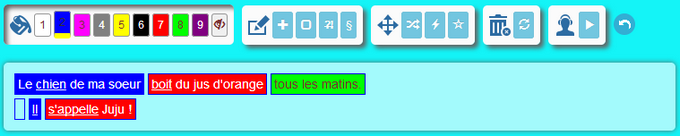
- Le déplacement est "flottant" parce que les étiquettes sont forcément disposées les unes à côté des autres.
- Les boutons du mode édition agissent essentiellement sur les étiquettes présentes dans cette zone.
- Si le mode remplissage est actif, pour colorier une étiquette, on clique sur une couleur puis sur l'étiquette à colorier. Le bouton
 permet de cacher ou montrer le texte de l'étiquette cliquée.
permet de cacher ou montrer le texte de l'étiquette cliquée. - Si le mode déplacement est actif, on peut déplacer les étiquettes.
- Si le mode corbeille est actif, on clique sur une étiquette pour la supprimer. Celle-ci peut être replacée dans la zone de déplacement flottant en cliquant dessus depuis l'onglet "Corbeille".
- Si le mode écoute est actif, on clique sur une étiquette pour écouter son texte dans la langue en cours (à condition d'être connecté à Internet). Cliquer sur permet d'écouter le texte dans son intégralité.
La zone des onglets
- Ces onglets sont en lien avec la zone de déplacement flottant.
L'onglet Légende
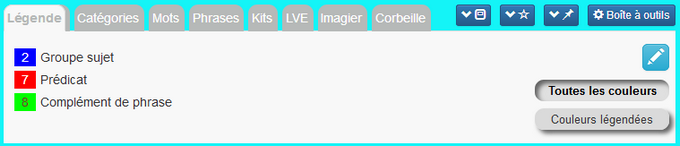
- Il est possible de personnaliser la légende des couleurs disponibles en mode remplissage, et de ne faire apparaître que les couleurs légendées pour restreindre les choix.
L'onglet Catégories
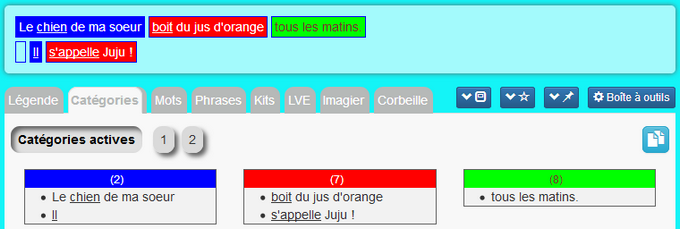
- L'onglet Catégories présente les étiquettes classées par couleur. Il est actualisé à chaque modification de la zone de déplacement flottant.
- Le bouton permet d'archiver la version active des catégories dans un nouvel onglet. Dans les versions archivées, l'ordre des étiquettes peut être modifié afin d'affiner leur classement.
L'onglet Mots

- L'onglet Mots propose une banque de mots classés par nature, et quelques connecteurs spatiaux temporels.
- Il est également possible de créer ses propres étiquettes qui seront accessibles via le bouton "Mes étiquettes".
- Si le mode écoute est actif, un simple clic sur une étiquette permet d'écouter son texte dans la langue sélectionnée. Sinon, l'étiquette est insérée dans la zone de déplacement flottant.
- Cliquer sur
 insère une étiquette au hasard.
insère une étiquette au hasard.
L'onglet Phrases

- L'onglet Phrase propose une banque de phrases.
- Un simple clic sur une phrase l'insère dans la zone de déplacement flottant.
- Cliquer sur
 insère une phrase au hasard.
insère une phrase au hasard.
L'onglet Kits

- L'onglet Kits permet de créer des phrases en sélectionnant ses constituants.
- Si le mode écoute est actif, un simple clic sur une étiquette permet d'écouter son texte dans la langue sélectionnée. Sinon, l'étiquette est insérée dans la zone de déplacement flottant.
- Cliquer sur
 insère une étiquette au hasard dans la catégorie correspondante.
insère une étiquette au hasard dans la catégorie correspondante. - Cliquer sur
 génère une phrase aléatoire à la manière du cadavre exquis.
génère une phrase aléatoire à la manière du cadavre exquis.
L'onglet LVE

- L'onglet LVE propose une banque de mots outils dans les cinq langues disponibles(*).
- Si le mode écoute est actif, un simple clic sur une étiquette permet d'écouter son texte dans la langue sélectionnée. Sinon, l'étiquette est insérée dans la zone de déplacement flottant.
- Cliquer sur
 insère une étiquette au hasard dans la catégorie correspondante.
insère une étiquette au hasard dans la catégorie correspondante. - *Les mots d'anglais ont été définis par Olivier Baltassat. Les mots d'italien, d'espagnol et d'allemand le seront par toute âme charitable compétente ;o)
L'onglet Imagier
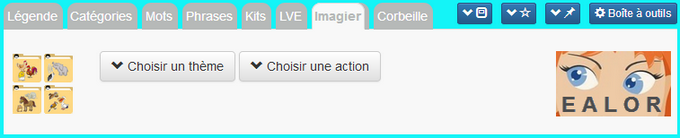
- L'onglet Imagier propose une banque de mots matérialisés par des images classées par thèmes ou par actions.
- Si le mode écoute est actif, un simple clic sur une image (pour les thèmes) ou sur un item (pour les actions) permet d'écouter son texte dans la langue sélectionnée(*). Sinon, l'expression cliquée est insérée dans la zone de déplacement flottant.
- *Attention ! Les expressions ayant été traduites par Google traduction sans relecture, leur fiabilité n'est absolument pas garantie.
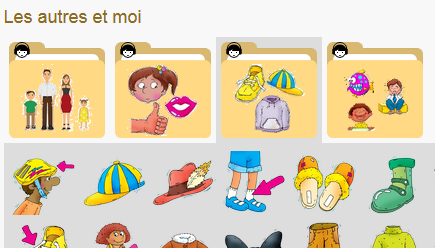
- Les images des thèmes sont celles de l'application EALOR.
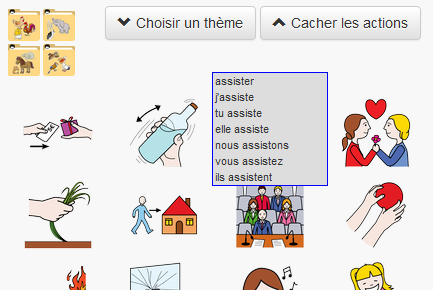
- Les images des actions proviennent du site ARASAAC.
- Cliquer sur un pictogramme ouvre un menu de 7 items : le verbe à l'infinitif et conjugué dans 6 personnes.
L'onglet Corbeille

- On retrouve dans cet onglet les étiquettes supprimées dans la zone de déplacement flottant.
- Si le mode écoute est actif, un simple clic sur une étiquette permet d'écouter son texte dans la langue sélectionnée. Sinon, l'étiquette est réinsérée dans la zone de déplacement flottant.
- Cliquer sur
 supprime toutes les étiquettes de l'onglet Corbeille.
supprime toutes les étiquettes de l'onglet Corbeille.
La zone des options
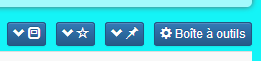
- Le volet des déplacements libres permet de positionner les étiquettes à l"endroit souhaité, et ainsi d'organiser sa mise en page sans la contrainte imposée dans les déplacements flottants.
- Le volet des étiquettes favorites permet d'archiver une version des étiquettes de la zone de déplacement flottant.
- Le volet du mémo permet d'afficher un texte (une aide, une consigne, une remarque, ...).
- La boîte à outils permet d'exporter, importer, convertir des textes en étiquettes et inversement, etc...
Le volet des déplacements libres

- On clique sur une étiquette de la zone de déplacement flottant pour l'insérer dans le volet des déplacements libres.
- Celle-ci peut alors être déplacée, mais ne peut pas être modifiée.
- On la fait glisser sur la corbeille pour la supprimer.
Le volet des étiquettes favorites
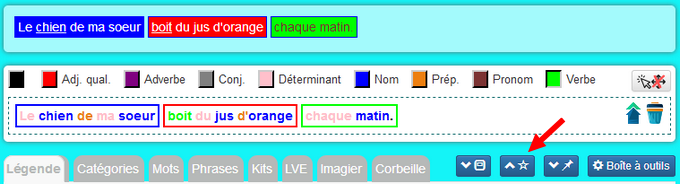
- Pour copier les étiquettes dans les étiquettes favorites, cliquer sur
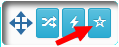 .
. - La version en cours des étiquettes de la zone de déplacement flottant est alors archivée dans une forme légèrement différente : fond blanc et bordure de la couleur du fond originel.
- Dans ce volet, le contenu des étiquettes et leur disposition ne peuvent pas être modifiés. En revanche, il est possible d'attribuer une couleur à chaque caractère en référence à une légende qui peut être personnalisée en cliquant sur chaque nom.
- Si le bouton est actif, les versions peuvent être réorganisées.
- Les boutons
 et
et  permettent respectivement de replacer une version dans la zone de déplacement flottant ou de la supprimer.
permettent respectivement de replacer une version dans la zone de déplacement flottant ou de la supprimer.
Le volet du mémo
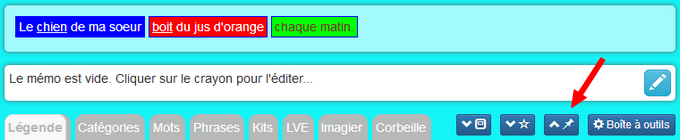
- Le volet du mémo permet d'afficher un texte (une aide, une consigne, une remarque, ...).
- Ce texte peut être édité en cliquant sur le crayon.
La boîte à outils
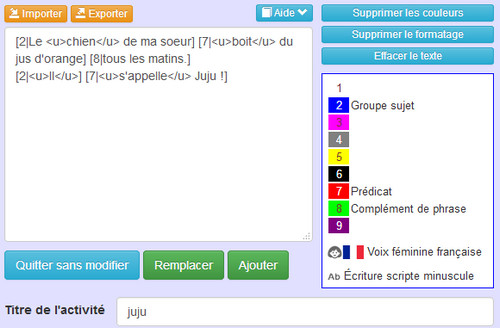
- N'importe quel texte saisi ou copié collé dans le champ de saisie est automatiquement converti en étiquettes dans la zone de déplacement flottant.
- Afin d'être réutilisé dans une autre application, le texte du champ de saisie peut être dépourvu de son formatage en cliquant sur .
- Cliquer sur apporte quelques informations sur l'utilisation de la boîte à outils, en particulier sur la conversion des étiquettes en texte brut et la fonction des boutons , et .
- La boîte à outils permet d'exporter (d'enregistrer dans un fichier texte) l'activité en cours, de façon à pouvoir l'importer dans un second temps. Il est ainsi aisé de préparer ses activités pour les importer en classe en quelques clics de souris.
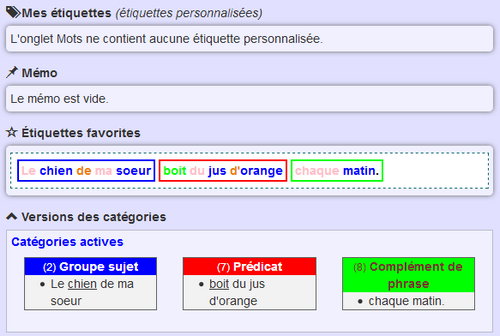
- En complément du texte brut des étiquettes, on visualise pour information la légende, la police, la langue, les étiquettes personnalisées, le mémo, les étiquettes favorites et les versions des catégories.
Quelques pistes pédagogiques
Grammaire
- Déplacer des groupes de mots pour identifier les compléments de phrase.
- Découper des phrases en groupes de mots et déterminer leurs fonctions grammaticales.
- Classer des mots selon leur nature.
- Identifier le groupe des verbes conjuguer, les classer.
Orthographe
- Masquer progressivement des mots pour conduire une copie cachée.
Vocabulaire
- Classer des mots par famille.
- Construire des mots en utilisant des préfixes et des suffixes, ou les classer.
Production d'écrits
- Réduire ou enrichir des phrases, le GN.
- Transposer des textes (changer le temps, la personne).
- Remplacer des mots par des substituts.
- Ponctuer une phrase dont la ponctuation a préalablement été supprimée.
- Produire des phrases en les saisissant et/ou en exploitant la banque de mots et expressions, et les écouter pour valider.
- Pour les apprentis lecteurs, saisir des lettres pour construire des mots, et les écouter pour valider.
Lecture
- Déplacer des mots préalablement mélangés pour reconstituer des phrases.
- Repérer et marquer les mots importants d'un texte pour en faciliter la compréhension.
- Déterminer si une phrase générée aléatoirement a du sens ou non.
Découverte du monde
- Opérer des classements du vivant (animaux, végétaux, milieux).
LVE
- Construire des phrases en exploitant l'imagier et les mots outils de la langue sélectionnée, et les écouter pour valider.







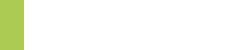
Patience pendant le temps de chargement...
Javascript doit être activé sur votre navigateur pour que cette application fonctionne !

Vous utilisez un navigateur Web obsolète ou Javascript est désactivé !
Pour que cette application fonctionne, il est nécessaire de télécharger et installer un navigateur "moderne", tel que Mozilla Firefox par exemple.
Si cet ordinateur n'est pas connecté à Internet, téléchargez une version portable de Firefox et copiez-la sur cet ordinateur pour l'installer...


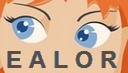















 À propos de TNI Étiquettes
À propos de TNI Étiquettes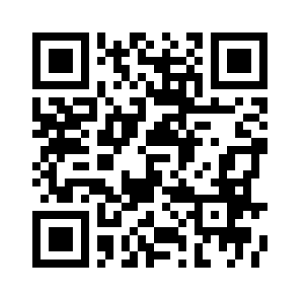 Publié par l'
Publié par l'